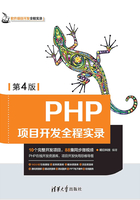
上QQ阅读APP看书,第一时间看更新
1.13 网站发布

图1.42 “本地连接属性”对话框
开发52同城信息网的最终目的是将其发布到Internet上,供用户浏览访问。
在服务器上上载网站,首先需从服务商处申请固定的IP号,然后再注册一个域名,并将域名指定到该IP地址。在服务器上安装PHP的开发环境,最后上载网站。
下面以52同城信息网为例,来讲解在个人服务器上上载网站的过程。
(1)右击“网络”,在弹出的快捷菜单中选择“属性”命令,打开“网络和共享中心”对话框。
(2)单击“本地连接”,在弹出的对话框中单击“属性”按钮,打开“本地连接属性”对话框,如图1.42所示。在该对话框的“此连接使用下列项目”列表框中选中“Internet协议版本4(TCP/IPv4)”复选框,然后单击“属性”按钮,按服务商提供的指定IP设置服务器的IP地址,如图1.43所示。
(3)安装PHP的开发环境,参见本章1.4节。
(4)将52同城信息网上载到服务器指定的路径下,如图1.44所示。

图1.43 “Internet协议版本4(TCP/IPv4)属性”对话框

图1.44 上载52同城信息网到指定的路径下
(5)在浏览器地址栏中输入申请的域名,即可浏览发布的网站。